刚刚接触mac系统的用户们因为太过陌生,总会遇到很多问题。比如,近来就有一些朋友反馈不懂得该如何卸载mac电脑中的软件,这要怎么办呢?接下来,系统城小编给大家分享下卸载mac电脑中软件的操作方法。
步骤如下:
1、首先我们打开Finder,就是我们Dock栏下方的左侧的第一个按钮,我们点击进入,如图,默认情况下是在底部任务栏上左侧第一次图标;

2、进入之后我们在左侧菜单中不难发现【应用程序】这个选项,点击该选项;
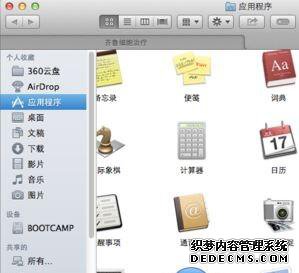
4、进入之后我们就能看见我们电脑上自己安装的所有程序,我们选择自己想要卸载的软件,点击鼠标右键,选择移动到废纸篓,如图所示:
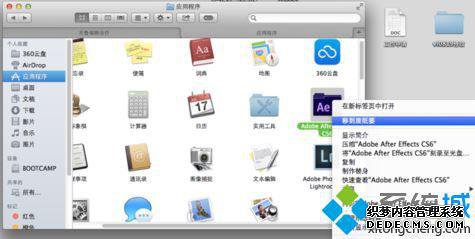
5、在任务栏右键点击Dock中的废纸篓,选择【清倒废纸篓】,就可以完全清除你想要卸载的软件了,如图所示:

看了上述小编的介绍,相信大家对mac电脑中怎样卸载软件已经有了一定的了解。其实,mac系统中卸载程序没有windows那么复杂,不懂的朋友们只要按照上述步骤进行操作就可以了。
------相关信息------



